3 cách khắc phục khi quên mật mã iPhone
- ThanBarber
- Jan 20, 2021
- 3 min read
(PLO)- Thường xuyên thay đổi mật mã (passcode) là thói quen tốt để bảo mật dữ liệu. Tuy nhiên, sẽ ra sao nếu chẳng may bạn quên mật mã trên iPhone, iPad?
Lưu ý, bài viết này sẽ hướng dẫn các thao tác trên iPhone, nếu đang sử dụng iPad, bạn đọc chỉ cần thực hiện tương tự.
5 cách sửa lỗi Face ID trên iPhone không hoạt động
(PLO)- Tính năng bảo mật Face ID cho phép bạn mở khóa iPhone bằng khuôn mặt thay vì sử dụng passcode (mật mã) hoặc vân tay.
1. Sử dụng tùy chọn Forgot password (quên mật khẩu)
Việc sử dụng vân tay để cài đặt ứng dụng hoặc mở khóa thiết bị nhiều lần đôi khi có thể khiến bạn quên mất passcode (mật mã). Trong trường hợp này, bạn chỉ cần mở trình duyệt trên điện thoại hoặc máy tính và truy cập vào địa chỉ appleid.apple.com/, sau đó bấm vào tùy chọn Forgot Apple ID or password (bạn đã quên Apple ID hoặc mật khẩu).

Tiếp theo, bạn hãy nhập địa chỉ email và số điện thoại tương ứng, nhấn Continue để tiếp tục.

Lúc này, Apple sẽ gửi thông báo đến tất cả thiết bị (đăng nhập cùng một Apple ID), việc bạn cần làm là nhấn Allow (cho phép), sau đó làm theo các bước hướng dẫn trên màn hình để đặt lại mật khẩu.

Nếu không thể truy cập vào iPhone, iPad hoặc máy Mac, bạn hãy nhấp vào liên kết iforgot.apple.com/password/verify/appleid, sau đó chọn Don’t have access to your devices? (không có quyền truy cập thiết bị).

Trong trang mới hiện ra, bạn sẽ được cung cấp một số tùy chọn để đặt lại mật khẩu Apple ID, đơn cử như :
– Reset your password while signing in on a new device: Đặt lại mật mã của bạn khi đăng nhập trên một thiết bị mới, chẳng hạn như iPhone, iPad, iPod Touch hoặc Mac mới.
– Use Find My iPhone on someone else’s iOS device: Sử dụng thiết bị iOS (iPhone, iPad, iPod Touch) của người khác để đặt lại mật mã.
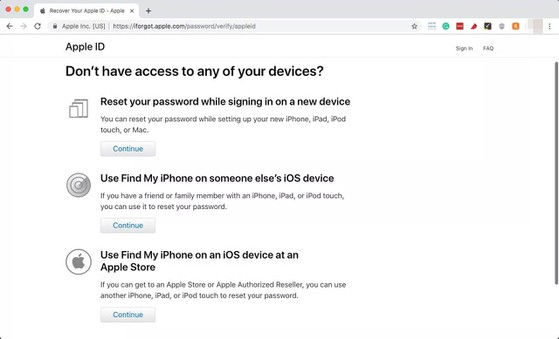
5 cách sửa lỗi iPhone không đổ chuông khi có cuộc gọi đến
(PLO)- Trong quá trình sử dụng iPhone, hẳn là sẽ có đôi lần bạn gặp phải tình trạng điện thoại không đổ chuông khi có cuộc gọi đến. Làm thế nào để khắc phục tình trạng trên?
2. Khôi phục passcode (mật mã) iPhone, iPad bằng iCloud
Cách đơn giản nhất để lấy lại passcode (mật mã) iPhone, iPad là sử dụng iCloud. Đầu tiên, bạn hãy mở trình duyệt trên điện thoại hoặc máy tính và truy cập vào địa chỉ www.icloud.com/, sau đó đăng nhập bằng tài khoản tương ứng.
Tiếp theo, bạn bấm vào tùy chọn Find iPhone (tìm iPhone) – All Devices (tất cả thiết bị), chọn thiết bị đang bị quên mật mã. Lúc này trên màn hình sẽ xuất hiện ba tùy chọn Play sound (phát âm thanh), Lost mode (chế độ mất) và Erase iPhone (xóa iPhone).
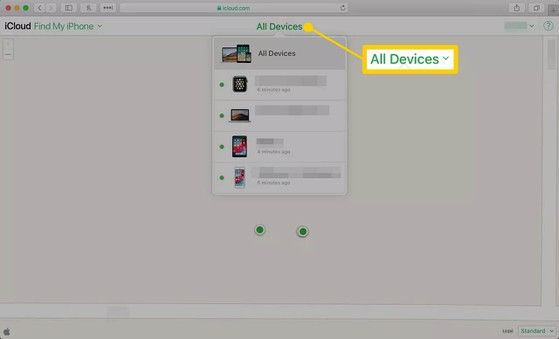
Để lấy lại passcode (mật mã) trên iPhone, iPad, bạn hãy chọn Erase iPhone (xóa iPhone) và làm theo các bước hướng dẫn trên màn hình cho đến khi hoàn tất. Lưu ý, việc này sẽ xóa sạch toàn bộ dữ liệu trên thiết bị, tuy nhiên bạn có thể khôi phục lại mọi thứ trong quá trình thiết lập ban đầu.

3. Sử dụng iTunes
Nếu bạn đã từng sao lưu dữ liệu trên iPhone, iPad bằng iTunes, bạn có thể sử dụng phần mềm này để xóa passcode (mật mã) trên thiết bị trong trường hợp lỡ quên.
Đầu tiên, bạn hãy kết nối iPhone với máy tính đã dùng để sao lưu dữ liệu trước đó, sau đó mở phần mềm iTunes. Tiếp theo, bạn bấm vào biểu tượng điện thoại ở góc trên bên trái và chọn Restore iPhone/iPad.

Máy tính sẽ bắt đầu xóa toàn bộ dữ liệu trên iPhone, trong quá trình thiết lập lại, bạn có thể khôi phục dữ liệu thông qua những bản sao lưu trước đó và đặt lại mật mã mới.
3 mẫu iPhone đáng mua nhất giá dưới 6 triệu đồng
(PLO)- Nếu không dư dả về tài chính, bạn có thể chọn mua các mẫu iPhone đã qua sử dụng để tiết kiệm chi phí.
MINH HOÀNG
Nguồn: Google News
Đánh giá





Comments